Introducción
Este listado se utiliza para visualizar los Pagos o Cobros efectuados por la Agencia en un período determinado e imprimirlos o enviar una comunicación a los proveedores.
Veremos cada uno de ellos:
En el tipo de comprobante seleccionaremos Pago, para buscarlos en una fecha determinada: 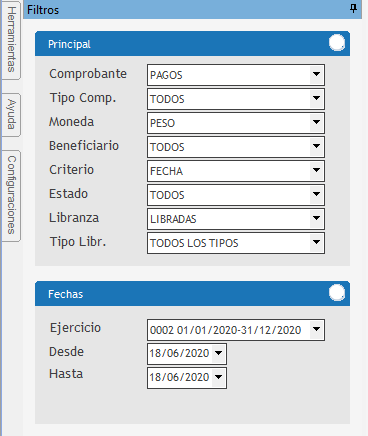 En general, en este momento, si buscamos los pagos en una fecha específica, ajustar el rango de fechas y, por otro lado, en beneficiario seleccionar el proveedor, cliente o servicio que se necesite encontrar. En el tipo de comprobante se puede ver, tanto las órdenes de pagos generadas como los asientos de ajustes, donde asociamos créditos a facturas o se saca una deuda para enviarla a gestión judicial. Es importante tener en cuenta que la orden de pago tiene dos instancias donde se puede generar un pago sin asociarle el método de pago, por lo cual a través del listado en la opción libranza, permite buscar aquellas órdenes de pago que hasta el momento no fueron libradas. 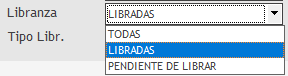 Por último, actualmente, es común trabajar con los bancos en forma online para emitir los pagos, para esto el sistema brinda una interface donde las órdenes de pago, son enviadas al banco y dependiendo de la forma de trabajo de cada banco informa con qué medio se efectivizó el mismo. A través del tipo de libranza se pueden ver los distintos estados. 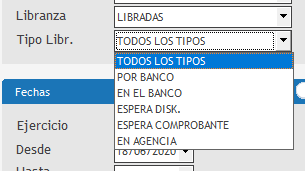 Por último, se define la forma de ver la información y su conformación: 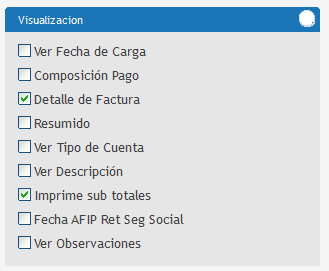 La fecha de carga representa el día en que fue creada la misma, por defecto se intenta brindar un detalle de facturas y un subtotal por comprobante, adicionalmente, se quiere ver con qué métodos fueron utilizados para el pago; sugerimos tildar la composición del pago. A continuación te mostramos un listado de los movimientos emitidos: 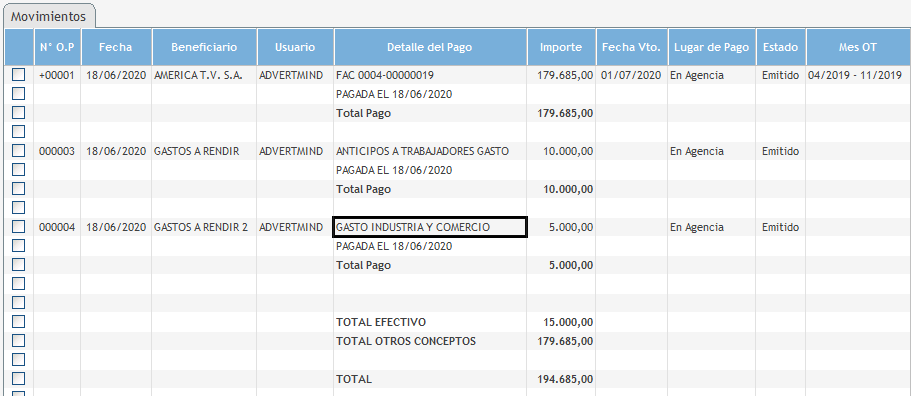 Desde el listado podemos notificar a los proveedores de los pagos a su disposición: 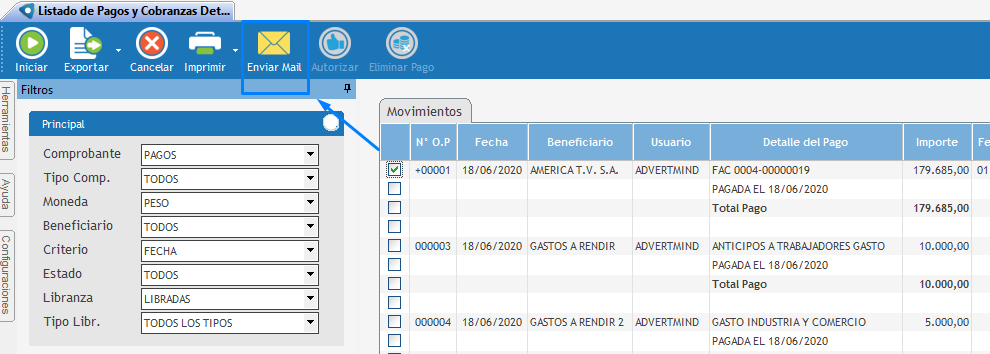 Importante: cuando se selecciona una orden permite y se habilita también la opción de eliminar pago en forma masiva, utilizando una configuración especial "Restringir anulación" que obliga a la persona que quiere eliminar los comprobantes ingresar el usuario, un número de tarea y el motivo por el cual lo quiere eliminar. 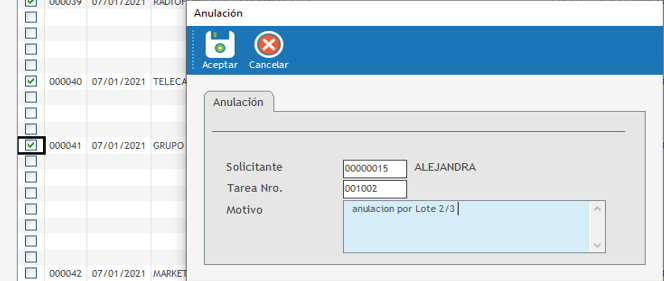 |
Se debe seleccionar en Comprobante Cobranzas y sugerimos definir el criterio, en el caso de buscar un cliente determinado acotando por fechas de búsqueda. 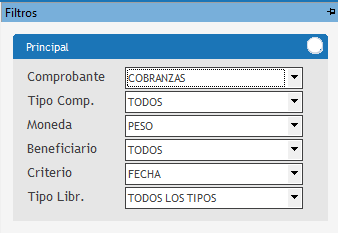 En el tipo de comprobante se puede ver las cobranzas como los asientos de ajustes, donde asociamos créditos a facturas o se saca una deuda para enviarla a gestión judicial. El criterio puede ser por fechas, si se conoce el número o entre qué número se desea buscar. Por último, se define la forma de ver la información y su conformación: 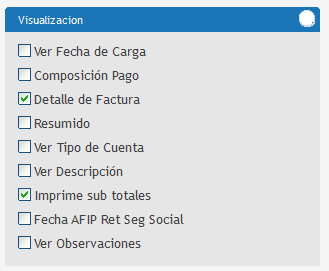 La fecha de carga representa el día en que fue creada la cobranza, por defecto, se intenta brindar un detalle de facturas y un subtotal por comprobante, adicionalmente, se puede ver con qué métodos fueron utilizados para el ingreso de los fondos; sugerimos tildar la composición del pago. A continuación te mostramos un listado de los movimientos emitidos: 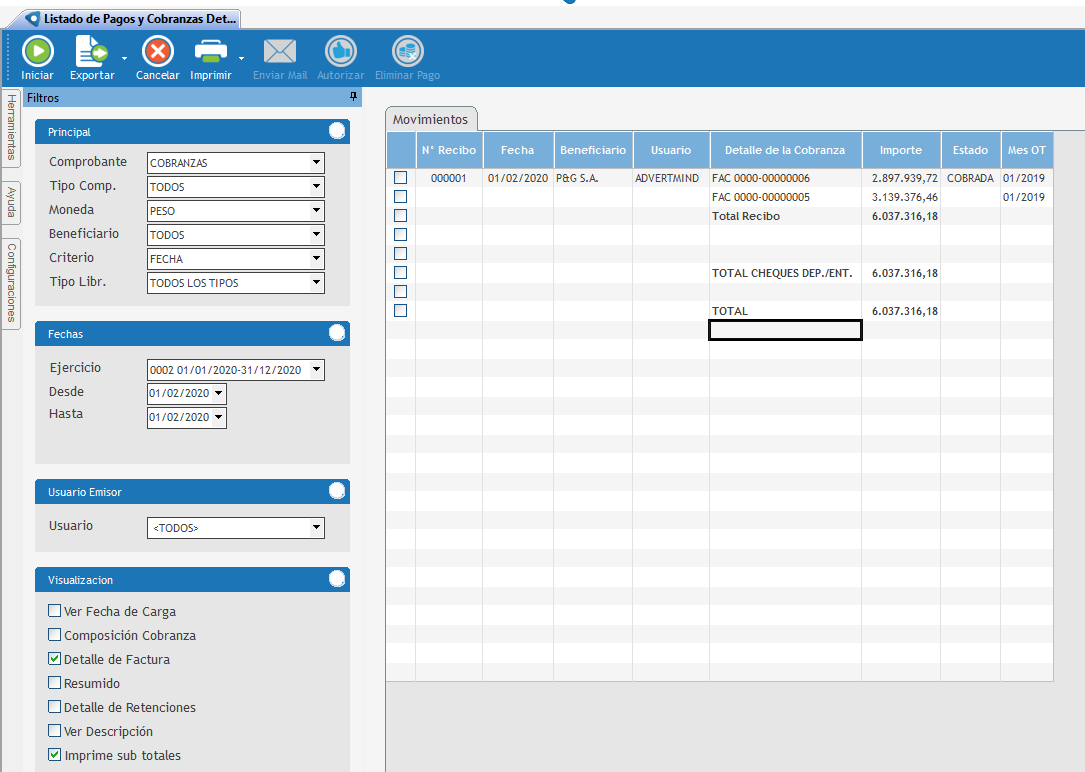 |
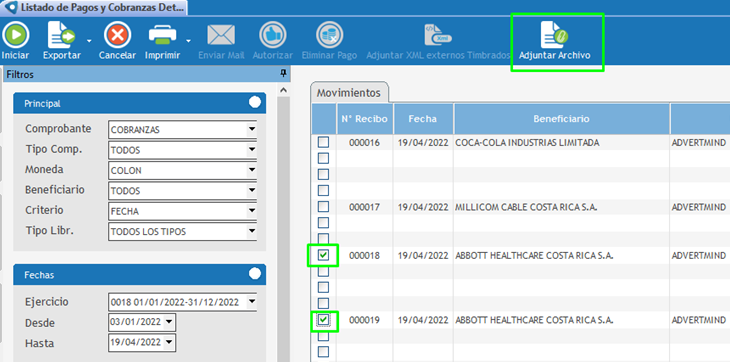 También permite eliminar los adjuntos, que fueron incorporados por error en la cobranza. |
Enlaces de interés: